Настроенный прокси-сервер не отвечает в Windows 10, 8, 7. Что делать и как исправить?
На днях я сам столкнулся с ошибкой "Настроенный прокси-сервер не отвечает". В моем случае она появилась на компьютере с установленной Windows 10. Но судя по запросам, эта ошибка точно так же появляется в Windows 7 и Windows 8. Так что решения, о которых я рассажу в этой статье будут актуальны для всех версий этой операционной системы.
Ситуация вполне обычная. После установки или удаления каких-то программ, расширений, или просто так в один момент перестает работать интернет. Сайты в браузере не загружаются, появляются ошибки и т. д. Запустив диагностику неполадок сети (для этого нужно нажать правой кнопкой мыши на значок подключения к интернету в трее и выбрать "Диагностика неполадок") появляется сообщение, что обнаружена проблема "Настроенный прокси-сервер не отвечает" и напротив ошибки желтый восклицательный знак. Вот так это выглядит в Windows 10:
 С прокси-сервером связаны и другие ошибки, о решении которых я уже писал. Если у вас одна из этих ошибок, то переходите по ссылке ниже. Вот некоторые из них:
С прокси-сервером связаны и другие ошибки, о решении которых я уже писал. Если у вас одна из этих ошибок, то переходите по ссылке ниже. Вот некоторые из них:
- На прокси-сервере возникла проблема или адрес указан неверно
- Прокси-сервер отказывается принимать соединения
- Windows не удалось автоматически обнаружить параметры прокси этой сети
- ERR_PROXY_CONNECTION_FAILED в Chrome, Opera, Яндекс.Браузер
Что делать, если настроенный прокси-сервер не отвечает?
Эта ошибка появляется из-за неправильных настроек прокси-сервера в Windows. Какая-то программы, может вредоносное ПО, или даже вы сами прописали настройки прокси. И если эти настройки прописаны неправильно, или сервер не работает, то Windows просто не может выполнить соединение через этот сервер и поэтому появляется ошибка. Нам нужно проверить настройки прокси и отключить их.
Способ 1
Этот способ подходит только для Windows 10.
- Открываем поиск (или меню Пуск) и пишем "прокси". Открываем приложение "Параметры прокси-сервера".
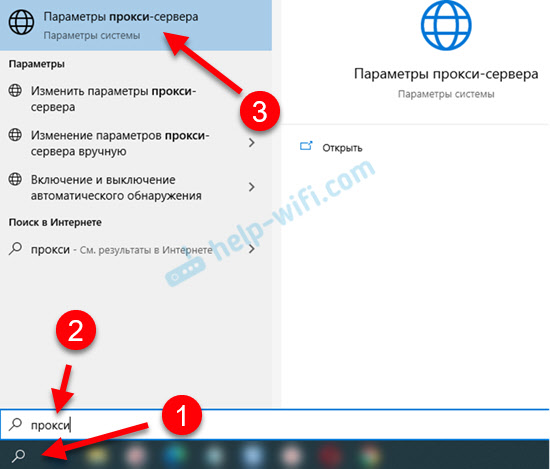
- Отключаем пункты "Использовать сценарий настройки" и "Использовать прокси-сервер".
 После этого проверяем, исчезла ли ошибка. Если нет – попробуйте еще перезагрузить компьютер и проверить снова.
После этого проверяем, исчезла ли ошибка. Если нет – попробуйте еще перезагрузить компьютер и проверить снова.
Более подробная инструкция: как отключить проси сервер в Windows 10.
Способ 2
Этот способ подходит как для Windows 10, так и для Windows 7 и Windows 8. Мы делаем по сути то же самое, что в первом способе, но просто настройки выглядят иначе.
- Либо открываем поиск (меню Пуск) пишем "свойства браузера" и открываем "Свойства браузера", либо запускаем Панель управления и переходим в "Сеть и Интернет" – "Свойства браузера" (или "обозревателя").
- Переходим на вкладку "Подключения", нажимаем на кнопку "Настройка сети" и отключаем использование прокси-сервера, как показано на скриншоте ниже.
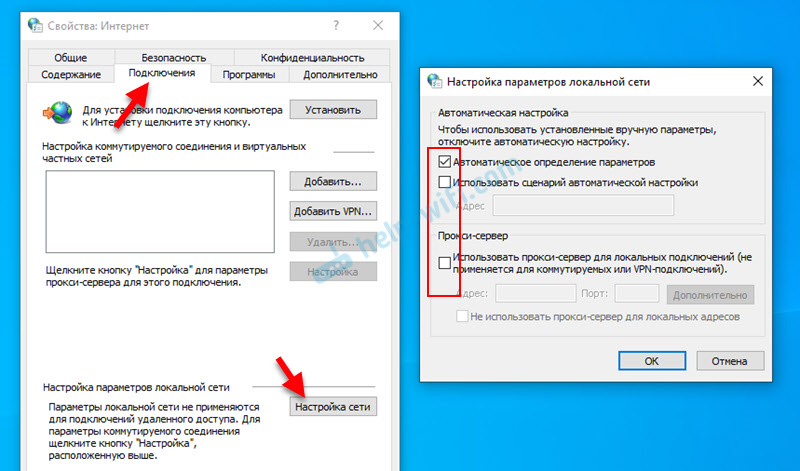
- Перезагружаем Windows и проверяем работает ли подключение к интернету.
- Если не помогло, то в окне "Свойства браузера" откройте вкладку "Дополнительно" и нажмите на кнопку "Сброс". Там нужно поставить галочку возле "Удалить личные параметры" и нажать "Сброс".

- Не забудьте перезагрузить компьютер и проверить удалось ли исправить ошибку.
Дополнительные решения
Если решения, которые я показал выше не помогли (что бывает очень редко), то попробуйте сделать следующее:
- Выполнить сброс настроек сети по этой инструкции для Windows 10 или по этой для Windows 7, 8.
- Удалить программы, которые вы устанавливали перед появлением ошибки "Настроенный прокси-сервер не отвечает". Особенно часто эта проблема появляется после установки/удаления VPN.
- Проверить систему с помощью утилиты Malwarebytes AdwCleaner.
Делитесь решениями и задавайте вопросы в комментариях. Всего хорошего!


 31064
31064 Установлены параметры DNS для всех сетей Wi-Fi. Указанные ниже параметры не будут использоваться в Windows 11
Установлены параметры DNS для всех сетей Wi-Fi. Указанные ниже параметры не будут использоваться в Windows 11  Ноутбук не подключается к iPhone в режиме модема по Wi-Fi (к точке доступа)
Ноутбук не подключается к iPhone в режиме модема по Wi-Fi (к точке доступа)  Не регулируется звук в беспроводных наушниках или колонке на ноутбуке или компьютере с Windows 11/10
Не регулируется звук в беспроводных наушниках или колонке на ноутбуке или компьютере с Windows 11/10  Windows 11 не видит компьютеры и папки в сети. Что делать?
Windows 11 не видит компьютеры и папки в сети. Что делать?
Спасибо, помогла статья.
Пожалуйста!
Красава! Очень помог!
Всегда рад!
Огромное спасибо за статью! Благодаря вам все получилось! В интернет надо и срочно и вдруг проблема, никогда такого не было, я в панике, спасибо вам, что не лень вам было поделиться знаниями.
Рад помочь!
Красавчик
Спасибо огромное за пост с решением этой проблемы. Все заработало!
Рад помочь!
Спасибо огромное) весь вечер билась с ноутбуком, пока не наткнулась на вашу статью. Всё очень подробно, даже для блондинки)
Огромная вам благодарность, за статью!
Спасибо. Из-за Фидлера добавил какой-то прокси текстовый в строку, который вырубил интернет и все ПО.
Или скинуть настройки браузера через ярлык емсдфарк
Спасибо Вам огромное, отключила локальные и помогло!!!
Дай Бог Вам здоровья и счастья в Новом Году!!!!
Спасибо!
Спасибо, всё сработало!
Спасибо вам за информацию, всё получилось
Пожалуйста!
Спасибо! У меня все получилось все так просто и понятно написано в статье
Спасибо!!
Пожалуйста!
Благодарю, ошибка пропала после отключения пункта «Использовать прокси-сервер»
Рад помочь!